OneSettingsClient.dll est corrompu : comment le réparer ou le télécharger à nouveau
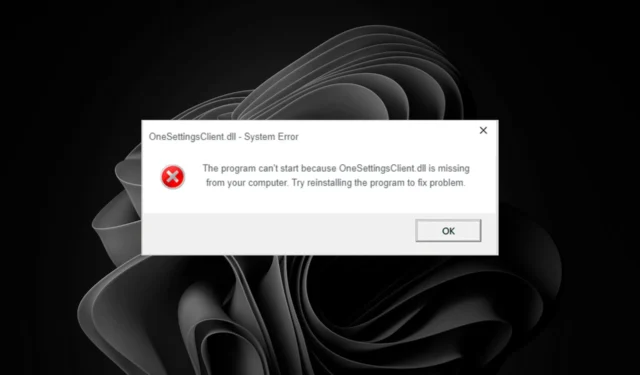
Cependant, lorsque vous ne parvenez pas à mettre à jour votre système d’exploitation en raison d’un fichier OneSettingsClient.dll corrompu, vous devez résoudre le problème rapidement, de peur d’ouvrir une pléthore d’autres messages d’erreur.
Qu’est-ce que OneSettingsClient.dll?
Il s’agit d’un fichier DLL système appartenant à Microsoft Windows et utilisé par le système d’exploitation pour fournir divers services à d’autres programmes. Il se trouve dans le répertoire suivant :C:\Windows\System32
Comment réparer OneSettingsClient.dll s’il est corrompu sous Windows 11 ?
Commencez par les solutions de contournement de base suivantes avant toute solution technique :
- Assurez-vous que toutes les mises à jour du pilote système ont été effectuées, puis essayez d’ installer les mises à jour Windows en mode sans échec .
- Recherchez toute nouvelle installation de logiciel conflictuelle et désinstallez-la.
- Vérifiez l’authenticité du fichier DLL en vérifiant sa signature numérique.
- Redémarrez votre PC pour résoudre les problèmes logiciels temporaires.
1. Utilisez un fixateur de DLL tiers
OneSettingsClient.dll, étant un fichier Windows, signifie qu’il est essentiel au fonctionnement de votre système d’exploitation. Il ne faut donc pas le supprimer si vous souhaitez éviter tout problème de stabilité ou de sécurité de votre PC.
L’utilisation d’un outil DLL tiers peut aider à réparer à 100 % les fichiers DLL corrompus, ce qui se produit souvent en raison de problèmes d’instabilité.
2. Exécutez les analyses DISM et SFC
- Appuyez sur l’ icône du menu Démarrer , tapez cmd dans la barre de recherche et cliquez sur Exécuter en tant qu’administrateur .
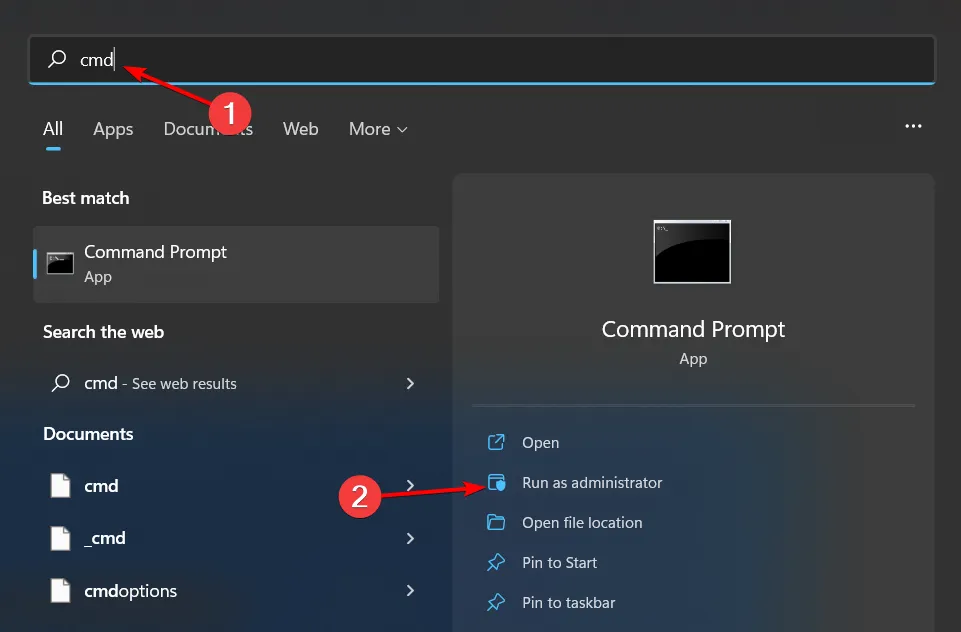
- Tapez les commandes suivantes et appuyez Enter après chacune d’elles :
DISM.exe /Online /Cleanup-Image /Restorehealthsfc /scannow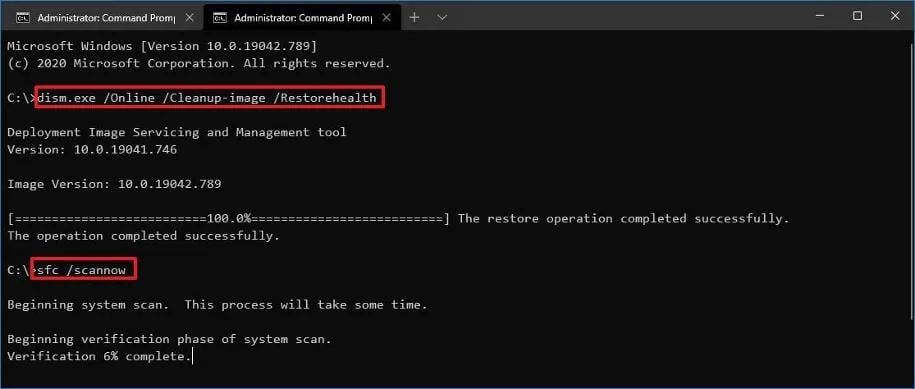
3. Réenregistrez le fichier DLL
- Appuyez sur la Windows touche, tapez Invite de commandes, faites un clic droit dessus et sélectionnez Exécuter en tant qu’administrateur.
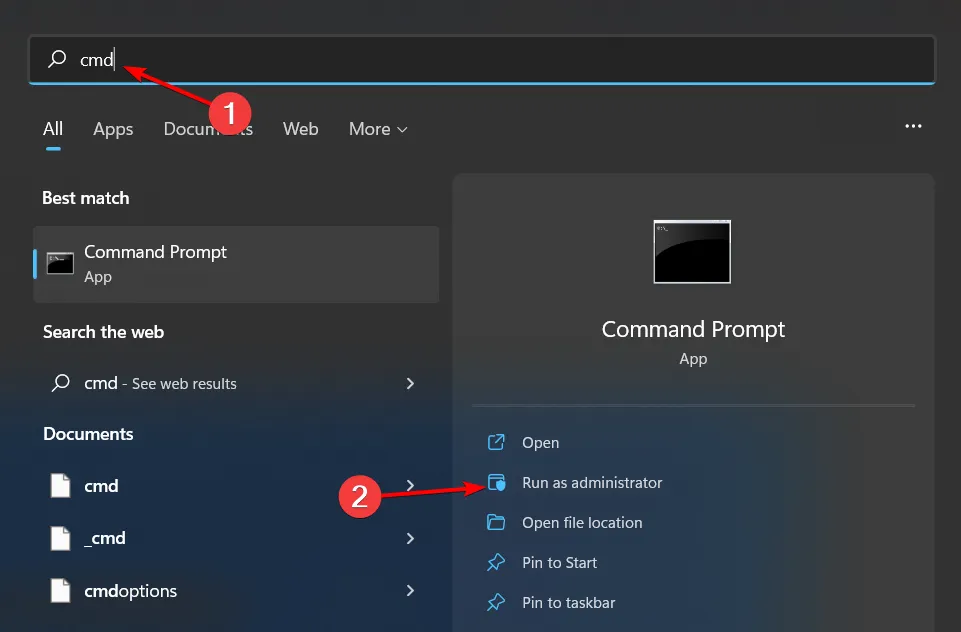
- Tapez la commande suivante et appuyez sur Enter:
regsvr32 onesettingsclient.dll - Cette commande enregistre le fichier DLL manquant. Cependant, si plusieurs fichiers DLL ne sont pas enregistrés, vous pouvez utiliser la commande suivante :
for %1 in (*.dll) do regsvr32 /s %1
4. Téléchargez le fichier manuellement
Si vous avez accidentellement supprimé le fichier et que vous ne parvenez pas à le restaurer depuis la corbeille, vous devrez le télécharger à nouveau. Vous pouvez trouver une copie du fichier sur des sites tiers comme DLLme.com .
Ici, vous trouverez différentes versions, alors choisissez-en une pour votre version de Windows, et une fois terminé, déplacez le fichier vers son emplacement d’origine et supprimez celui corrompu.
4. Rechercher des virus
- Appuyez sur la Windows touche , recherchez Sécurité Windows et cliquez sur Ouvrir .
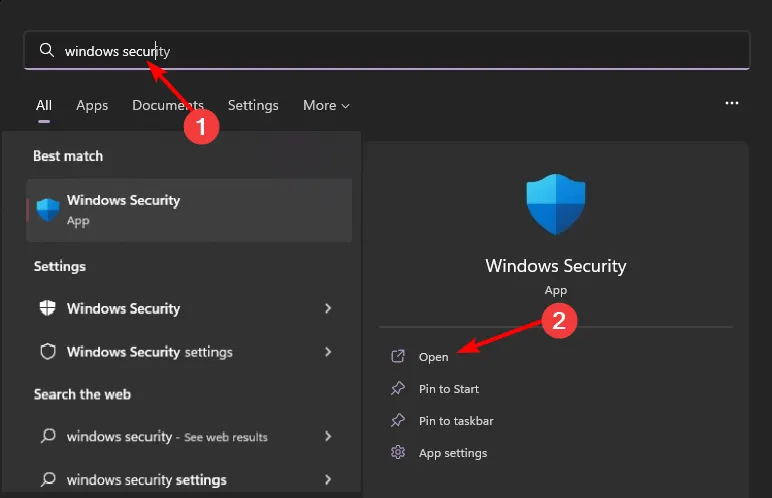
- Sélectionnez Protection contre les virus et les menaces.
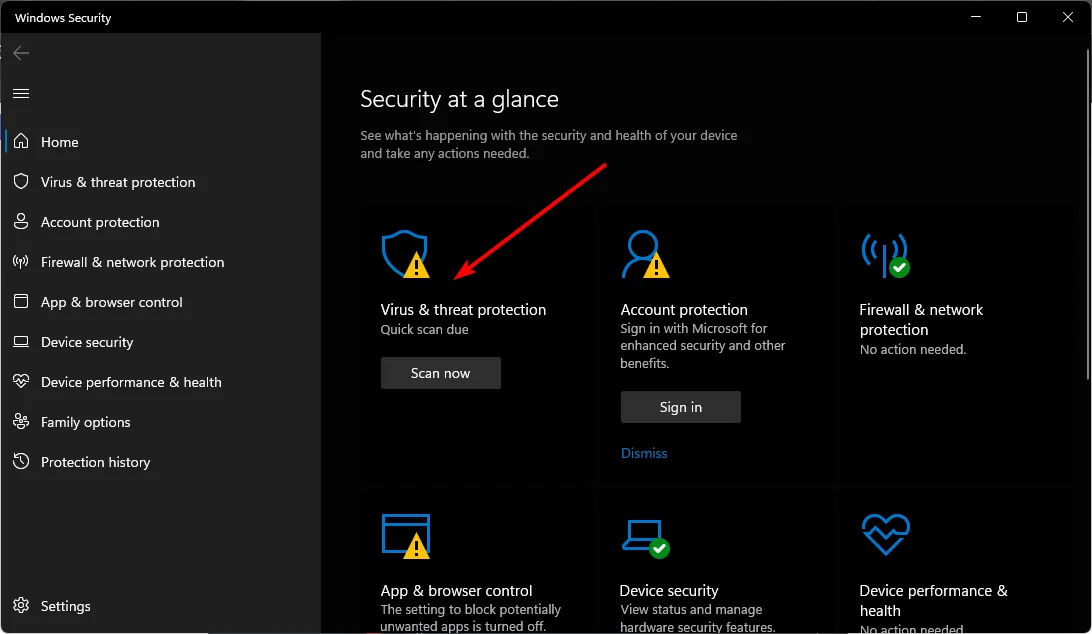
- Ensuite, appuyez sur Analyse rapide sous Menaces actuelles.
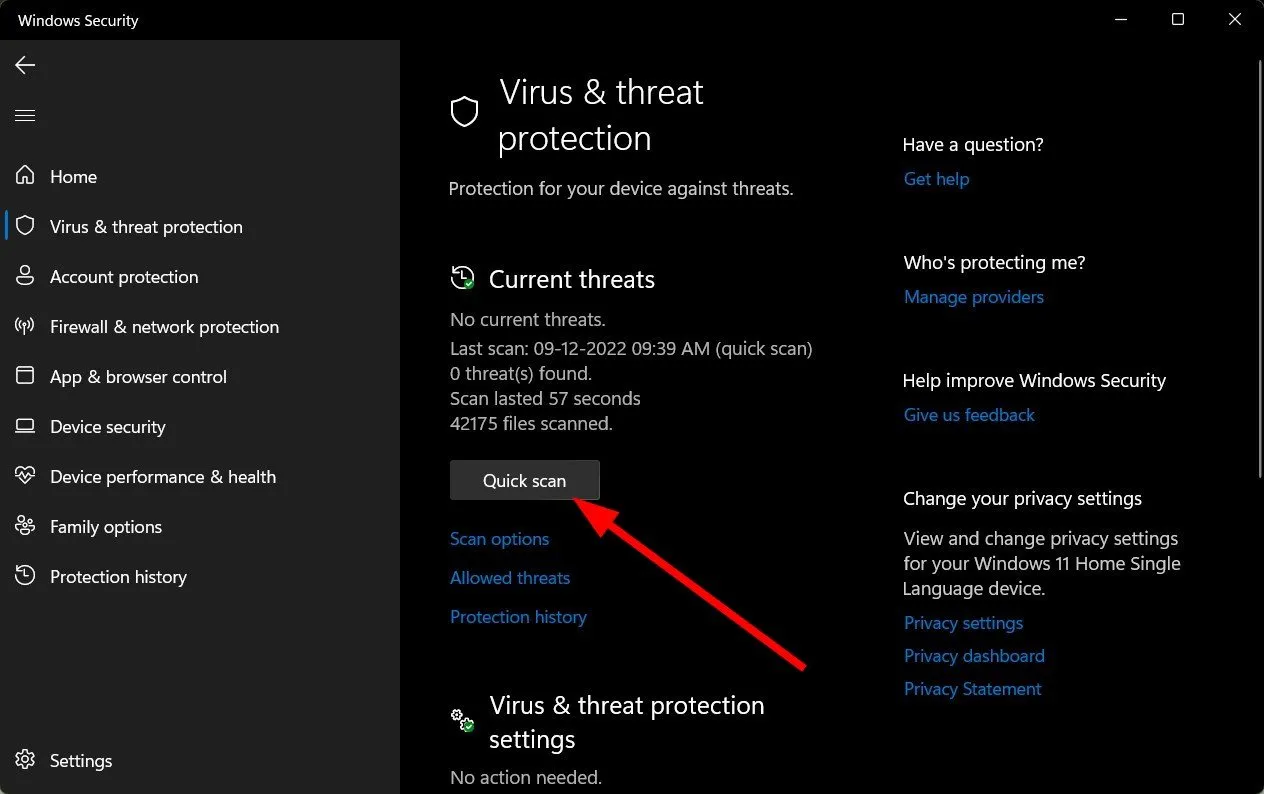
- Si vous ne trouvez aucune menace, procédez à une analyse complète en cliquant sur Options d’analyse juste en dessous de Analyse rapide.
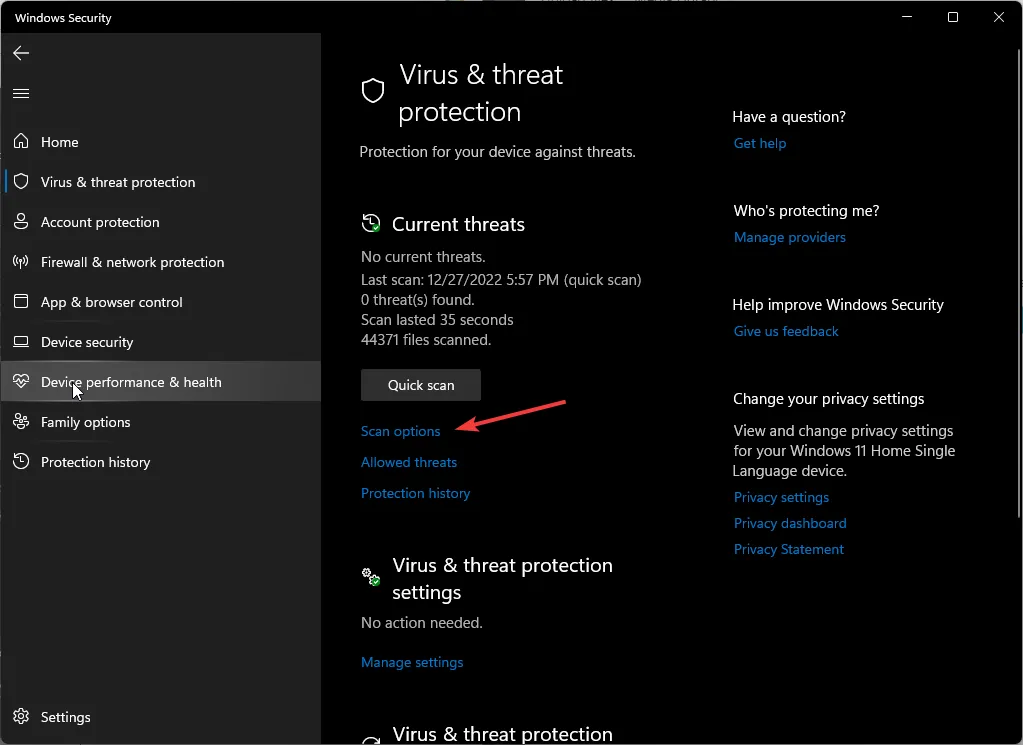
- Cliquez sur Analyse complète, puis Analyser maintenant pour effectuer une analyse approfondie de votre PC.
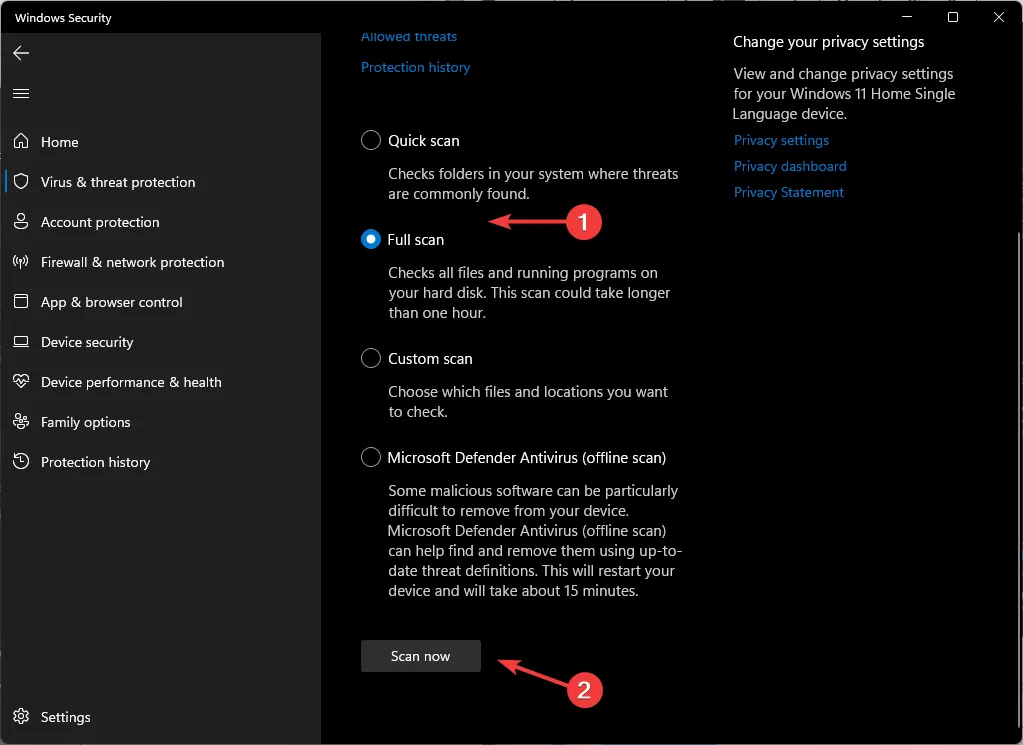
- Attendez la fin du processus et redémarrez votre système.
5. Réinitialisez les composants de mise à jour Windows
- Appuyez sur la Windows touche , tapez cmd et sélectionnez Exécuter en tant qu’administrateur pour ouvrir l’invite de commande.
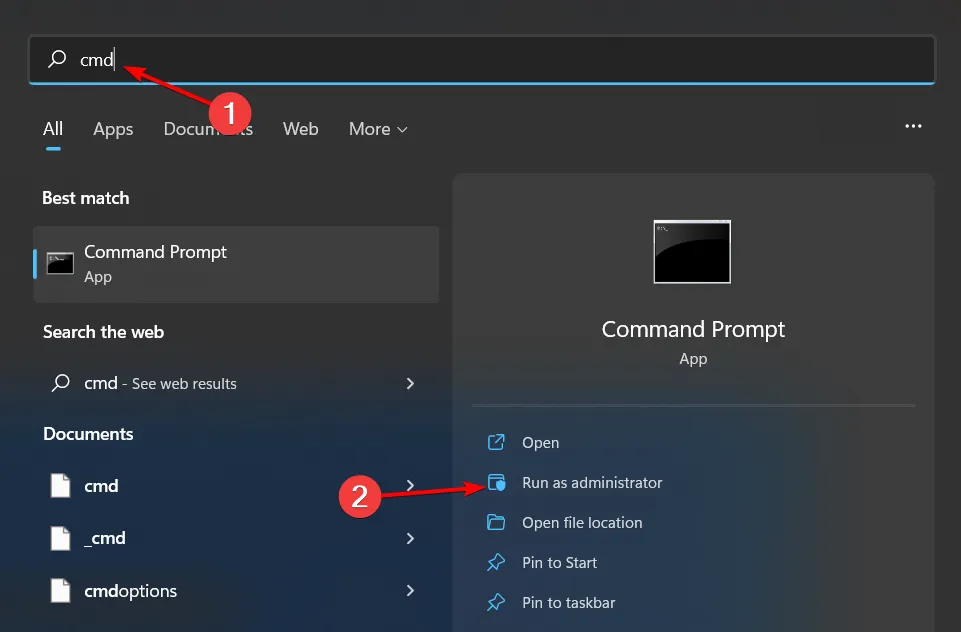
- Tapez les commandes ci-dessous et appuyez Enteraprès chacune d’elles :
net stop bits
net stop wuauserv
net stop appidsvc
net stop cryptsvc
Del "%ALLUSERSPROFILE%\Application Data\Microsoft\Network\Downloader\*.*"
rmdir %systemroot%\SoftwareDistribution /S /Q
rmdir %systemroot%\system32\catroot2 /S /Q
regsvr32.exe /s atl.dll, regsvr32.exe /s urlmon.dll
regsvr32.exe /s mshtml.dll
netsh winsock reset
netsh winsock reset proxy
net start bits
net start wuauserv
net start appidsvc
net start cryptsv
6. Effectuer une restauration du système
- Appuyez sur la Windows touche , tapez Panneau de configuration et cliquez sur Ouvrir.
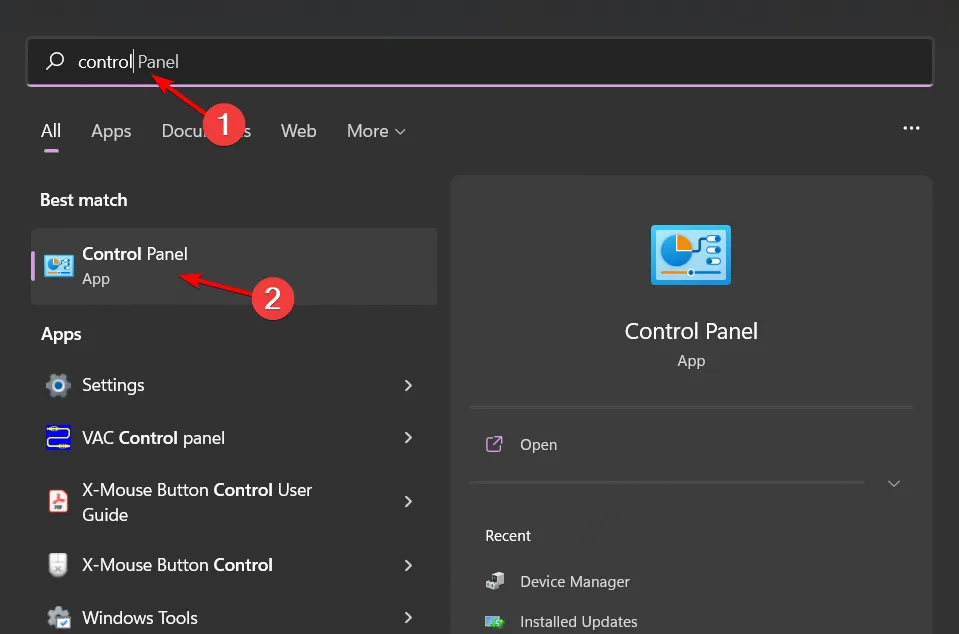
- Sélectionnez Grandes icônes comme Afficher par et cliquez sur Récupération .
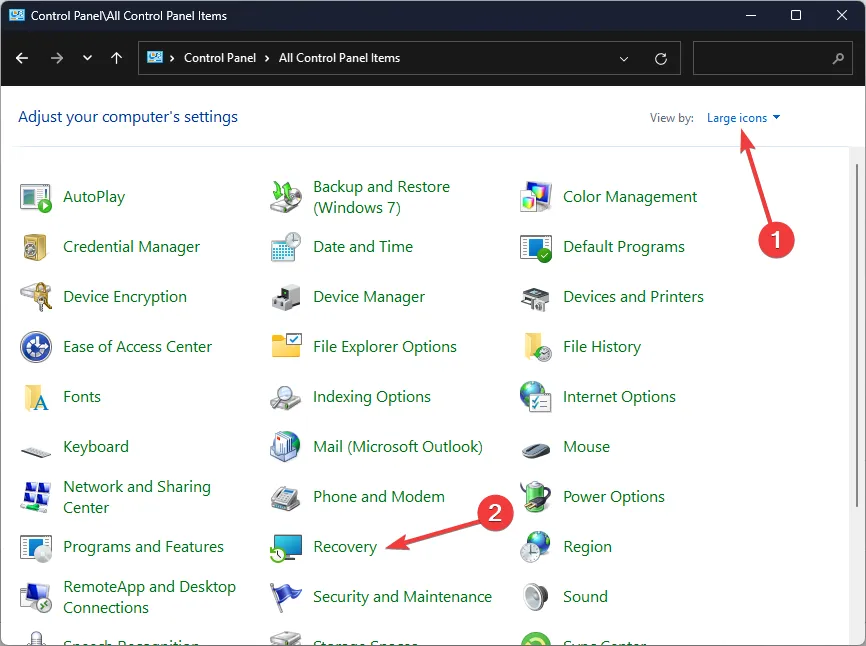
- Cliquez sur Ouvrir la restauration du système.
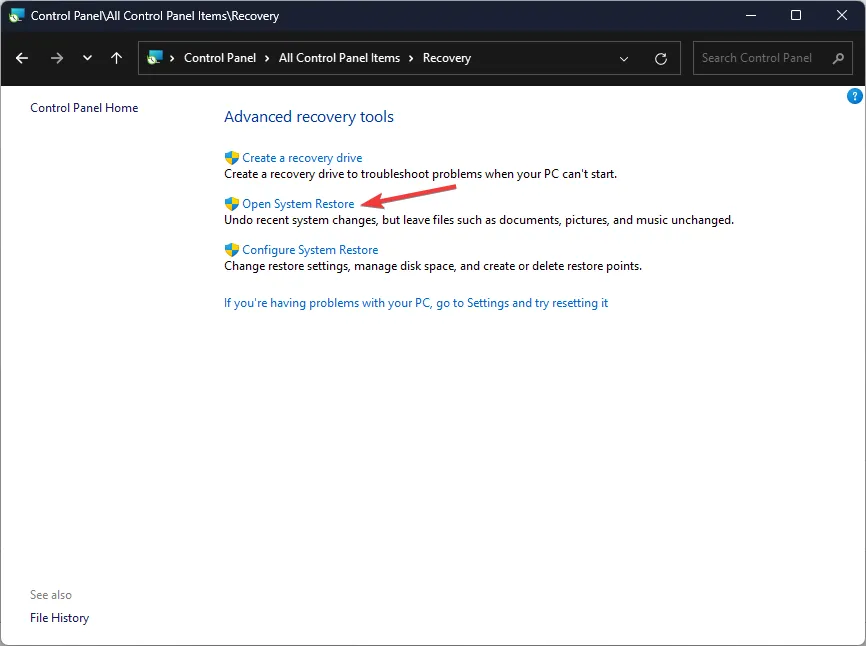
- Sélectionnez Choisir un autre point de restauration et cliquez sur Suivant.
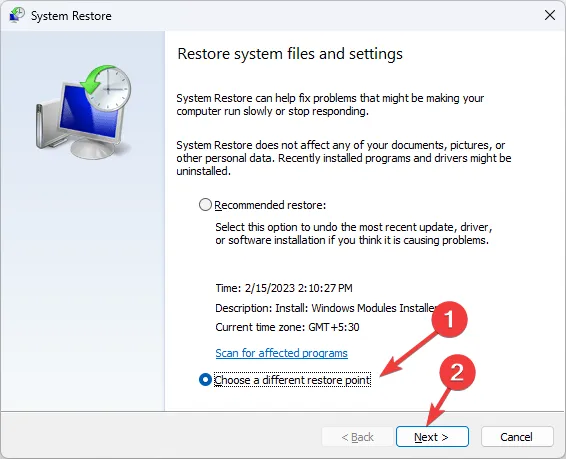
- Sélectionnez maintenant le point de restauration et cliquez sur Suivant .
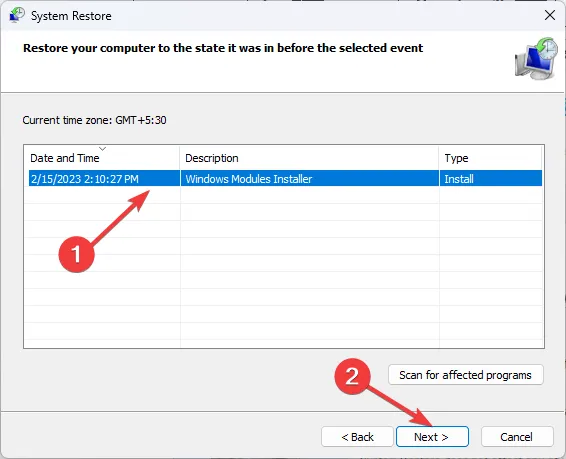
- Cliquez sur Terminer pour restaurer les paramètres précédents et Windows redémarrera.
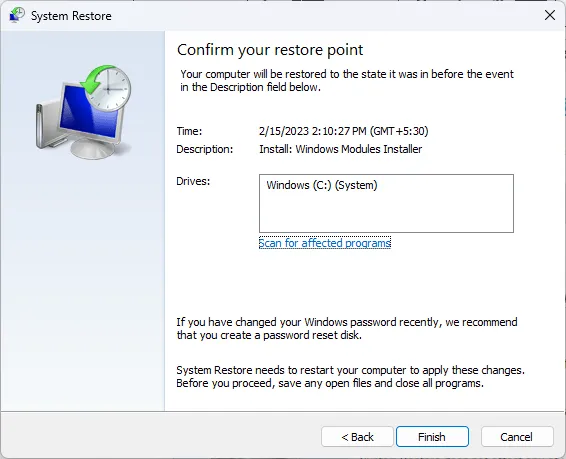
Quelles sont les causes des fichiers OneSettingsClient.dll corrompus ?
- Code logiciel mal écrit – Il est possible que le code du programme ait été écrit et n’inclue pas tous les scénarios possibles, conduisant à des situations inattendues lors de son exécution.
- Dysfonctionnement matériel – Les pannes matérielles peuvent être causées par de nombreux facteurs, tels que des surtensions, des problèmes de surchauffe ou même des fichiers système corrompus .
- Logiciels incompatibles – La mise à niveau vers une version plus récente de Windows entraînera probablement des erreurs avec les anciennes versions des fichiers DLL.
- Interférence causée par des virus et des logiciels malveillants – Les virus peuvent facilement infecter votre PC et endommager certains fichiers critiques, ce qui peut entraîner leur corruption.
- Suppression ou modification accidentelle du fichier – Cela peut se produire lorsque vous supprimez une clé ou une valeur de registre par erreur, ou lorsque vous l’écrasez accidentellement lors de la modification d’une entrée de registre.
Bien que OneSettingsClient.dll ne soit pas un virus, il a le pouvoir d’affecter négativement votre ordinateur s’il n’est pas configuré correctement.
Malheureusement, le problème des fichiers DLL manquants dans Windows 10 et des fichiers DLL manquants dans Windows 11 est un problème récurrent, et vous devrez peut-être le résoudre plus souvent que vous ne le souhaiteriez.
Pour tout autre commentaire ou réflexion supplémentaire sur ce sujet, laissez-nous un commentaire ci-dessous.



Laisser un commentaire